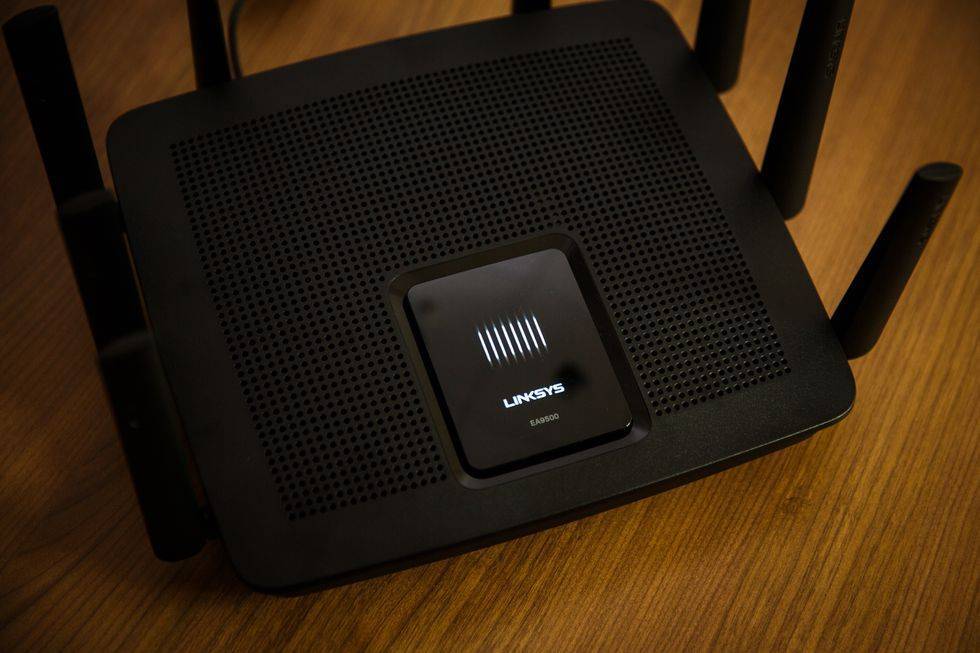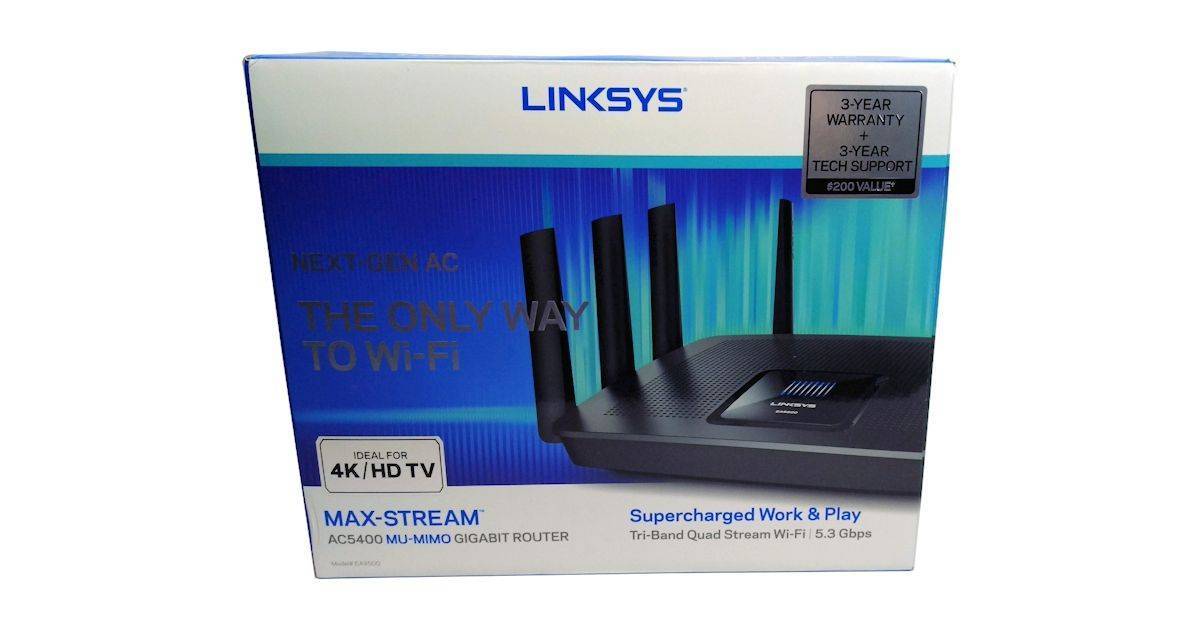Функциональность
Как мы сказали вначале, Linksys Velop — это система Wi-Fi Mesh для домашнего использования. Модули создают бесшовную Wi-Fi сеть с большим радиусом действия. Пользователю нужно всего лишь оценить, сколько модулей понадобится для большой квартиры или многоэтажного дома.
Каждый модуль представляет собой трехдиапазонный маршрутизатор, создающий одну сеть частотой 2,4 ГГц и две сети на 5 ГГц. Одна из сетей 5 ГГц используется для обмена данными между модулями, поэтому, в отличии от репитеров, которые используют один канал для приема-передачи сигнала, производительность сети Velop не должна меняться при подключении ко второму или третьему модулю.
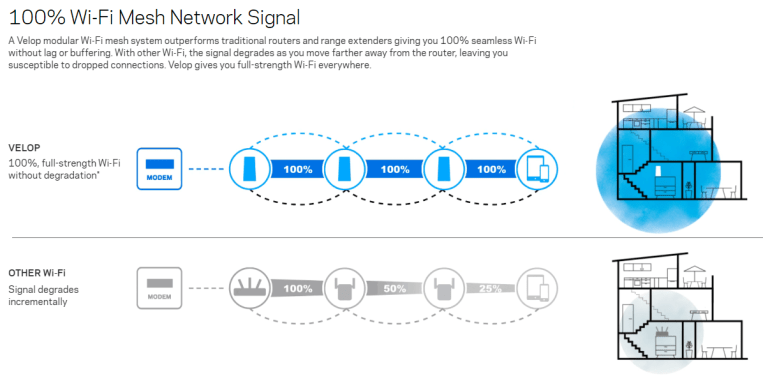
Теоретическая максимальная пропускная способность для канала 2,4 ГГц — до 400 Мбит/с, а две сети 5 ГГц работают на скоростях до 867 Мбит/с каждая (во всех случаях используется по две отдельные антенны для каждого диапазона в режиме 2:2×2).
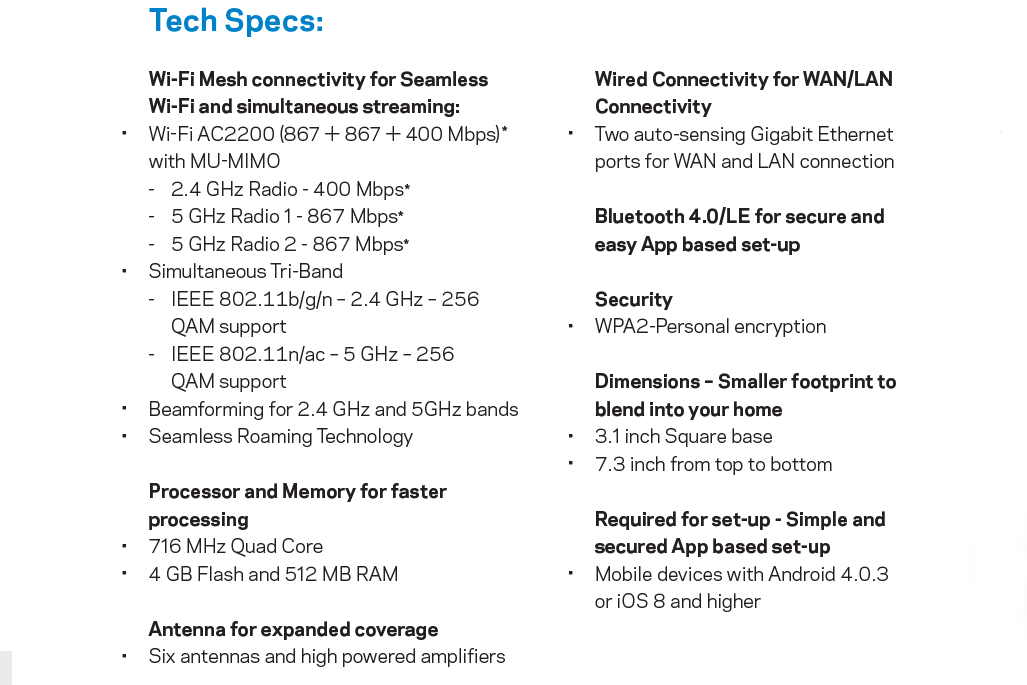
В одной сети может использоваться до десяти модулей. Доступны наборы из одного, двух и трех Linksys Velop. Площадь Wi-Fi покрытия каждого — до 185 м².
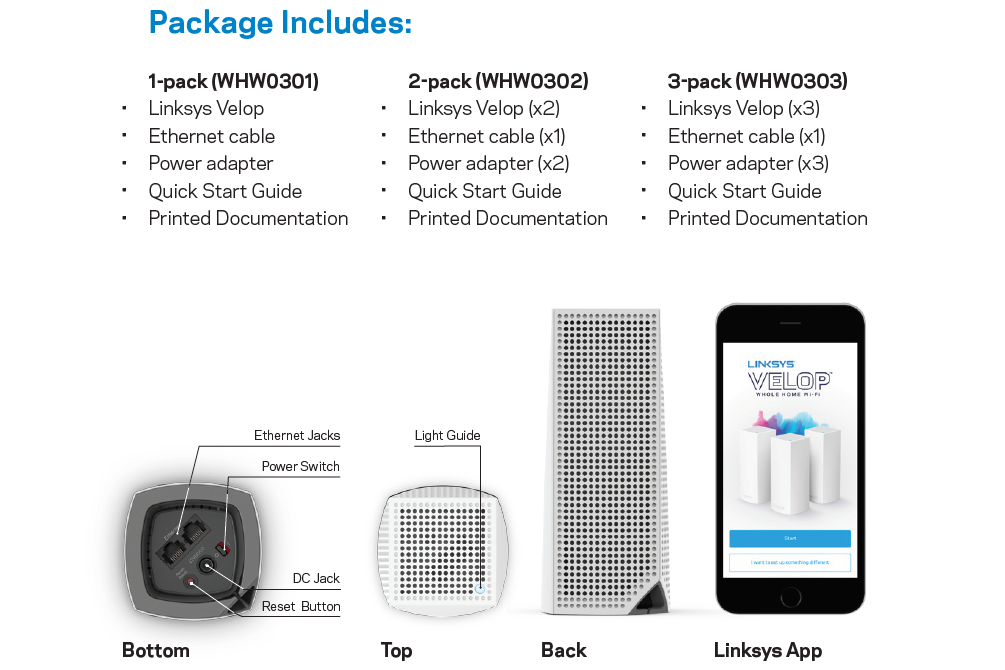
Еще каждая точка может похвастаться двумя гигабитными Ethernet-разъемами (универсальные WAN/LAN), четырехядерным процессором с тактовой частотой 716 МГц, 4 ГБ flash-памяти и 512 МБ оперативной, а также встроенным Bluetooth 4.0, который используется при первоначальной настройке. USB для подключения периферии и накопителей не предусмотрено, да и второй Ethernet здесь скорее для «галочки» — Linksys явно намекают, что все должно подключаться по Wi-Fi.
Дизайн
Следуя примеру упаковки, модули также выглядит отлично. Две идентичные «башни» практически прямоугольной формы сделаны из приятного матового пластика. Две стороны и верхушка усеяны вентиляционными отверстиями.
Сразу же хочется отметить небольшой размер модулей, их можно сравнить с бутылкой воды или небольшим термосом. При установке на любую поверхность они займут заметно меньше места по сравнению с самым маленьким роутером. Все функциональные элементы скрыты от глаз, только единственный аккуратный диод вынесен на верхнюю грань.
Остальное находится на днище, в котором сделано специальное углубление для подключения кабелей Ethernet и питания. Тут же скрываются наклейки со служебной информацией, два гигабитных порта, клавиши включения и сброса настроек, а также гнездо блока питания. В одном из торцов сделано специальное треугольное отверстие для удобной прокладки кабелей.
Расскажем и про комплектные блоки питания. Как и модули, они выглядят отлично — красивые «кубики», на 24 Вт каждый, приятны тактильно и могут похвастаться эргономичным изгибом коннектора. Вот только их размер скрывает недостаток — при использовании удлинителей они будут перекрывать одну соседнюю розетку.

Соревнование
Хотя мне нравится Smartys Router Linksys EA7300, есть еще несколько действительно хороших интеллектуальных WiFi-маршрутизаторов, таких как Netgear Nighthawk AC1750 ($ 109, 66), который обладает аналогичными функциями и скоростями. Кроме того, для более доступного варианта с аналогичными функциями вы можете проверить собственный EA6350 от Linksys (79, 97 долл. США), который жертвует небольшим количеством скорости в диапазоне 5 ГГц, но доводит цену почти вдвое. Кроме того, если вы хотите приобрести один из лучших интеллектуальных маршрутизаторов WiFi, вам обязательно стоит посетить Linksys WRT AC3200 ($ 228, 87), который оснащен двухъядерным процессором 1, 8 ГГц, флэш-памятью 256 МБ и 512 МБ ОЗУ. Он поддерживает скорости до 600 Мбит / с в диапазоне 2, 4 ГГц и невероятно быстрые 2, 6 Гбит / с в диапазоне 5 ГГц.
Процесс установки: базовая настройка проста
Базовый процесс настройки маршрутизатора Linksys EA9500 прост. В комплект входит простое руководство по быстрому запуску из семи шагов. Мы распаковали роутер, повернули все антенны в вертикальное положение, подключили блок питания и включили выключатель питания. Дисплей загорелся быстро, и мы подключили предоставленный кабель Ethernet между нашим модемом и желтым интернет-портом на маршрутизаторе. Логотип Linksys загорелся сразу же, и мы подождали, пока он перестанет мигать, и стали ровно белыми.
Мы не столкнулись с какими-либо проблемами при настройке Linksys EA9500 и оценили, как дружественный для пользователя Linksys провел процесс установки. Для базовой настройки маршрутизатор Linksys EA9500 был настолько прост, насколько это возможно. Расширенные настройки включают в себя широкий спектр параметров, которые не будут знакомы новичкам, и их, вероятно, следует избегать, если вы не знаете, что делаете. Однако если вы знаете, что делаете, очень легко настроить маршрутизатор в соответствии со своими спецификациями.
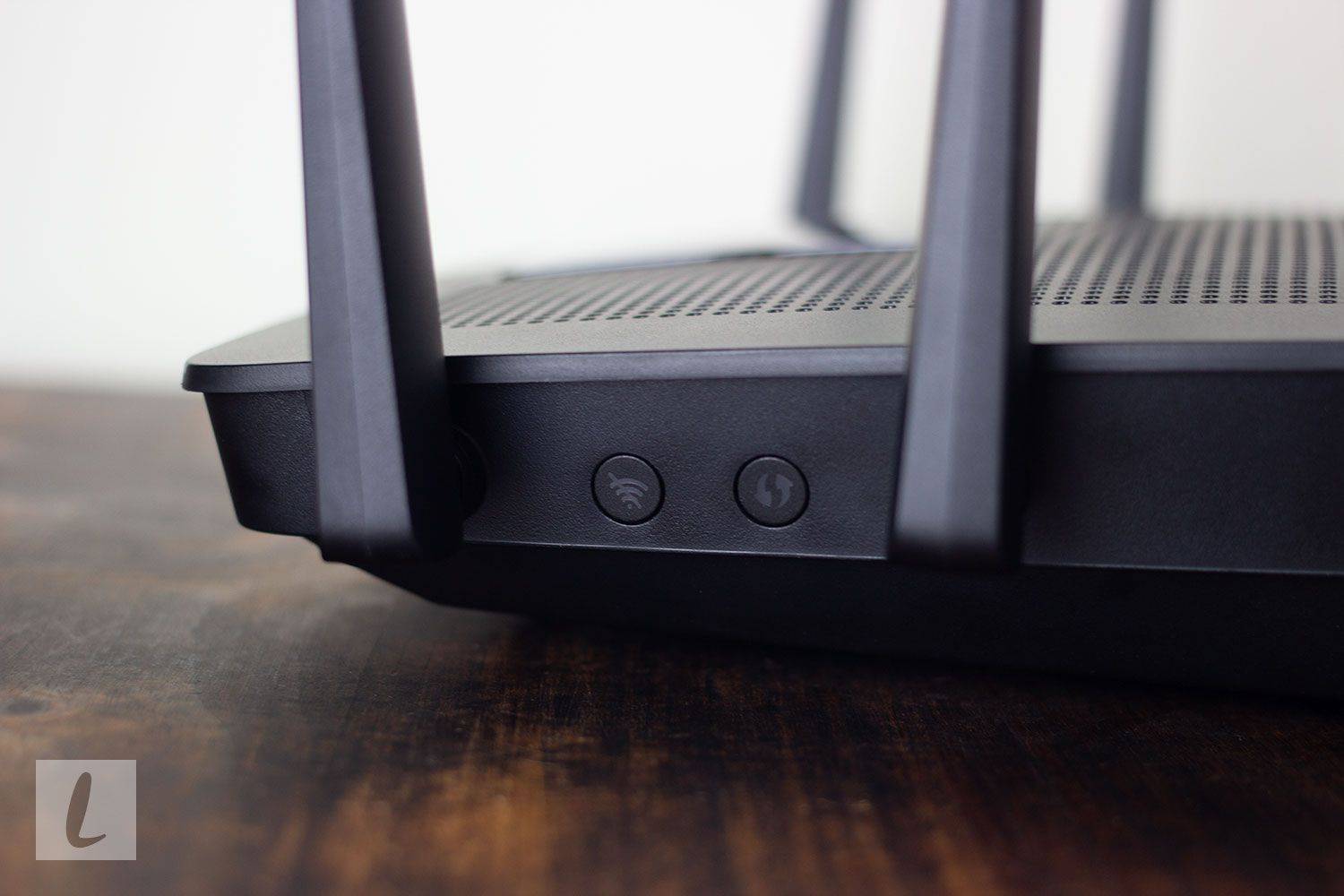
Вердикт: обновите свою сеть с помощью беспроводного маршрутизатора Linksys Smart WiFi
Хотя нет никаких сомнений в том, что Linksys EA7300 (129, 96 долл. США) является удивительным маршрутизатором Smart WiFi, все еще остается тот факт, что, если вам действительно не нужны все функции, предлагаемые маршрутизатором, оплата почти 130 долл. Может оказаться излишней. Тем не менее, если вы хотите защитить свою домашнюю сеть от будущего и подготовить ее к таким вещам, как «Интернет вещей» и «умные дома», вам обязательно следует приобрести интеллектуальный маршрутизатор, такой как Linksys EA7300. Умный WiFi-маршрутизатор Linksys EA7300 стоит $ 130 и стоит того . Он предлагает простую настройку, отличную панель администратора, отличный контроль над сетью и многое другое. Кроме того, благодаря таким функциям, как одновременная поддержка двух диапазонов, MU-MIMO, общее внешнее хранилище и т. Д., Вы можете быть уверены, что получаете устройство, которое стоит своей цены.
Все это говорит о том, что Linksys EA7300, безусловно, является отличным WiFi-роутером, и он поможет вам обновить домашнюю сеть, позволяя вам транслировать контент 4K, играть в онлайн-игры и смотреть видео без буферизации (если у вас быстрое соединение) довольно). Кроме того, он позволит вам подключить внешний жесткий диск и использовать его в качестве личного облачного хранилища . Итак, что вы думаете о Linksys EA7300 Smart WiFi Router? Планируете ли вы обновить свою домашнюю сеть в ближайшее время? Если да, то рассмотрите ли вы, как работает беспроводной маршрутизатор Linksys Smart WiFi? Дайте нам знать ваши мысли в разделе комментариев ниже.
Открываем порт в настройках роутера Linksys
Первым делом, нам нужно зайти в веб-конфигуратор нашего маршрутизатора. Достаточно подключиться к роутеру по кабелю, или по Wi-Fi, и в браузере перейти по адресу 192.168.1.1. Более подробная информация по доступу к странице настроек есть в этой инструкции.
Прежде чем приступить к перенаправлению портов, нужно для нашего компьютера зарезервировать статический IP-адрес. Я имею введу компьютер, для которого мы будем настраивать проброс портов. Этот компьютер должен быть подключен к роутеру.
На главной странице настроек, напротив пункта “Настройки DHCP-сервера” нажмите на кнопку “Резервирование DHCP”.
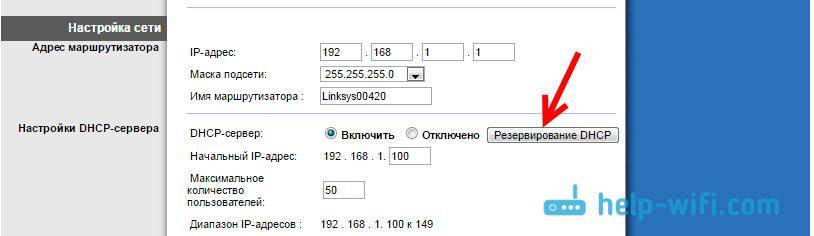
Откроется еще одно окно, в котором напротив нашего компьютера нужно поставить галочку, и нажать на кнопку “Добавить клиентов”. Наш компьютер появится снизу, в разделе “Клиенты уже зарезервированы”. Нам понадобится IP-адрес, который указан в таблице, в поле “Назначить IP-адрес”. Запомните его. Это статический адрес, который роутер всегда будет выдавать для этого компьютера.
Нажмите на кнопку “Сохранить настройки”.
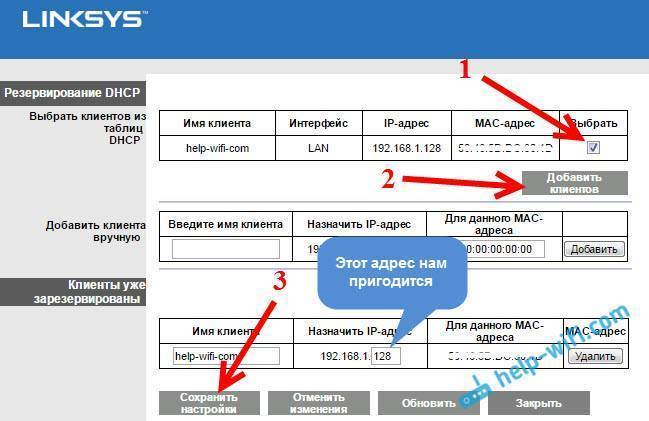
Переходим к переадресации портов
Перейдите на вкладку “Приложения & Игры”. Если нам нужно открыть только один порт, то перейдите на вкладку “Переадресация одного порта”. Там есть два варианта.
Есть несколько полей, где можно просто выбрать нужный протокол (telnet, FTP, DNS, TFTP и т. д.), и роутер сам подставит нужные порты. Как внешний, так и внутренний. Нам нужно только задать IP-адрес нашего компьютера (который мы резервировали выше) в поле “Для IP-адреса”, и поставить галочку в поле “Включить”. Ну и не забудьте сохранить настройки в самом низу, нажав на кнопку “Сохранить настройки”.
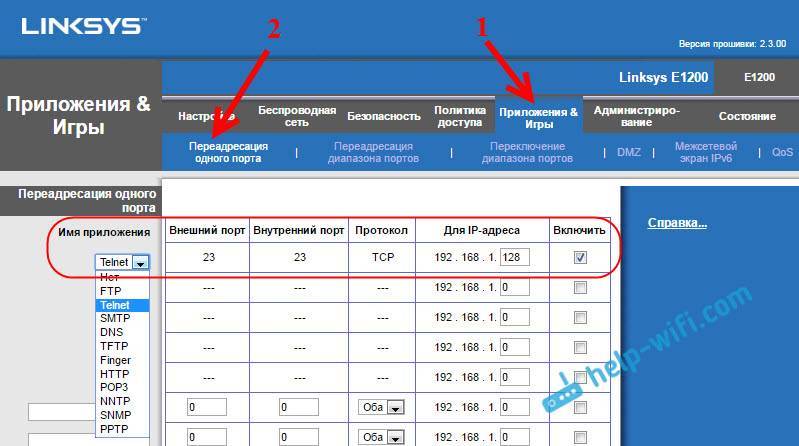
Если вам нужно задать настройки вручную, то ниже в одном из полей достаточно задать имя приложения (произвольное, для которого вы выполняете настройки), дальше задать внешний и внутренний порт, выбрать проколол TCP, или UDP (можно оба), прописать IP-адрес компьютера, и поставить галочку “Включить”.
Сохраняем настройки, и все готово. Смотрите скриншот для примера.
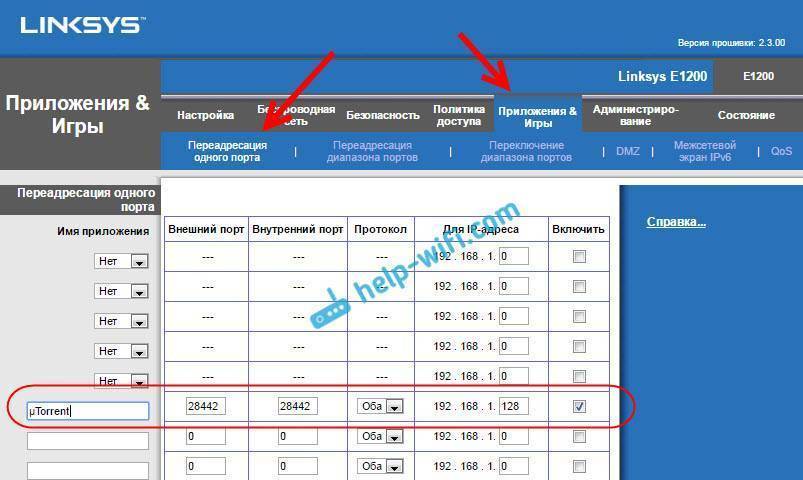
С этим разобрались. Но, часто бывает, когда нужно открыть не один порт, а диапазон портов.
Для этого открываем вкладку “Приложения & Игры” – “Переадресация диапазона портов”.
Точно так же задаем название для приложения, выбираем протокол, указываем IP-адрес компьютера для которого настраиваем, и ставим галочку “Включить”. Только здесь нам нужно указать уже не внешний и внутренний порт, а начальный и конечный. Смотрим скриншот:
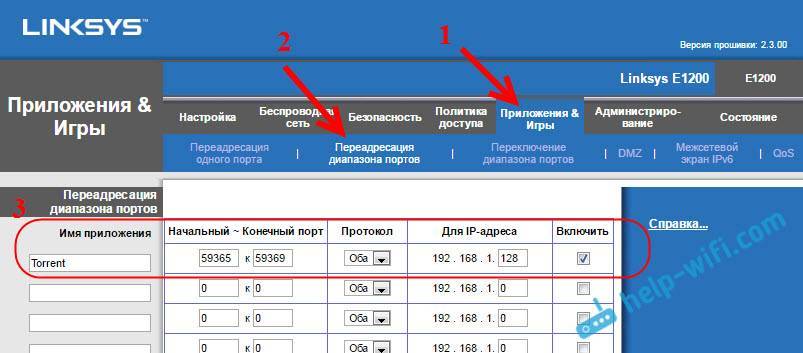
Не забудьте нажать на кнопку “Сохранить настройки” снизу страницы.
Но это еще не все. Нам нужно этот диапазон внешних портов перенаправить на внутренние порты. Для этого откройте вкладку “Переключение диапазона портов”.
Там нам нужно снова же указать имя, затем указать диапазон портов который хотим пробросить (которые задавали выше), и указываем диапазон портов на который нужно их перенаправить. Ставим галочку в поле “Включить”, и сохраняем настройки.
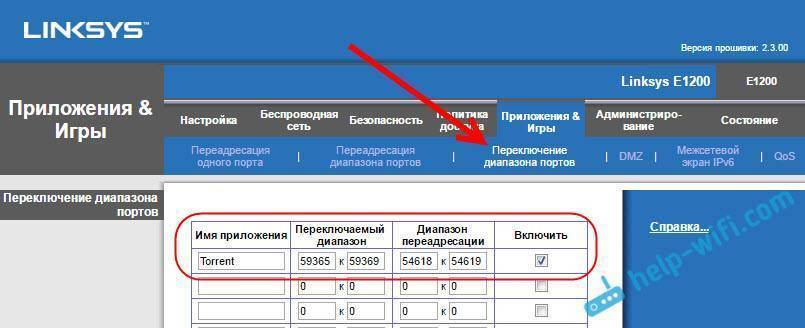
5
Сергей
Linksys
Лучшее для простоты: двухдиапазонный маршрутизатор Linksys EA6350 AC1200
Что нам нравится
Доступный
Быстрая производительность 5 ГГц
Легко настроить
большой
Несъемные антенны
Если ваши потребности достаточно просты и вы не хотите тратить много денег, переходите на Linksys EA6350. Работая на 802.11n, EA6350 может получить максимальную скорость 300 Мбит / с в диапазоне 2,4 ГГц, но при использовании диапазона 5 ГГц с подключением 802.11ac он достигает 867 Мбит / с , а также имеется четыре порта Gigabit Ethernet, так что вы можете когда вам нужны максимальные скорости.
EA6350 обрабатывает потоковое видео, онлайн-игры и веб-серфинг с апломбом. Настраиваемые (но не съемные) антенны означают, что вы можете направлять мощность сигнала в любую область дома, а технология формирования луча определяет сетевые устройства и отправляет дополнительный уровень сигнала для ускорения общей производительности сети и увеличения дальности.
Настройка маршрутизатора
Для этого нужно знать параметры входа: пароль и логин. Откуда можно получить эти данные:
- из инструкции, прилагаемой к роутеру;
- с наклейки, расположенной внизу или на боку устройства;
- найти их в интернете, ориентируясь на производителя и модель.
Далее открывают браузер и вводят в адресную строку IP-адрес маршрутизатора. Это цифры в виде, например, 192.168.0.1, которые можно найти в той же инструкции. Откроется форма, в которой вводят логин и пароль.
Отключение DHCP-сервера
Чтобы все подключения работали корректно, оборудование создает свой DHCP-сервер. Его задача — присвоить подключаемым устройствам IP-адрес. Если в планах задействовать маршрутизатор как свитч — сервер следует отключить. Как это сделать:
- Находят на панели управления роутера «Настройки».
- Выбирают пункт «DHCP».
- В строке «DHCP-сервер» ставят галочку на «Отключить».
- Подтверждают действие нажатием на «Сохранить».
Некоторые модели маршрутизаторов не поддерживают функцию DHCP. Как в таком случае из роутера сделать свитч — этот шаг просто пропускают и переходят к дальнейшей настройке оборудования.
Отключение Wi-Fi
Роутер, работающий в качестве свитча, не способен раздавать интернет по вай-фай, поэтому эту функцию смело отключают:
- На панели управления находят и выбирают пункт «Беспроводной режим».
- Далее «Настройки беспроводного режима».
- Напротив пункта «Включить беспроводное вещание роутера» убирают галочку.
- Жмут «Сохранить».
Настройка IP
У маршрутизатора, настраиваемого как свитч, должен быть свой IP-адрес, отличный от адресов других подключаемых устройств. Если IP будут совпадать, то данные с одного компьютера могут не дойти до другого. Порядок настройки:
- На панели выбирают «Сеть».
- Далее «LAN» («Локальная сеть»).
- В поле «IP-адрес» вводят свободный, которого нет в диапазоне адресов DHCP-сервера. Это позволит избежать их конфликта. Доступ к этому меню может отличаться в зависимости от модели роутера. Например, для оборудования D-Link это раздел «Сетевая информация».
- Вводят маску подсети — комбинация цифр та же, что и для основного маршрутизатора.
После этого роутер перенаправит пользователя по новому адресу. Если этого не произошло — авторизуются заново.
Отключение динамического DNS
DDNS — функция маршрутизатора, используемая для соединения с IP-адресом провайдера — поставщика услуг. Она переводит домены по соответствующим адресам. Как ее отключить:
- В главном меню роутера выбирают раздел «Динамический DNS».
- Откроется окно «Функции DDNS», где напротив пункта «Включить DDNS» убирают галочку.
- Подтверждают нажатием на «Сохранить».
Настройка WAN
Роутер, работающий как свитч, вообще не предусматривает использование WAN-портов. Все получаемые им пакеты будут иметь локальный MAC-адрес. Вписать в строку WAN ту же комбинацию цифр, что и для LAN не получится — оборудование попросту откажется принимать настройки. Поэтому остается ввести IP-адрес другой подсети, сохранив изменения.
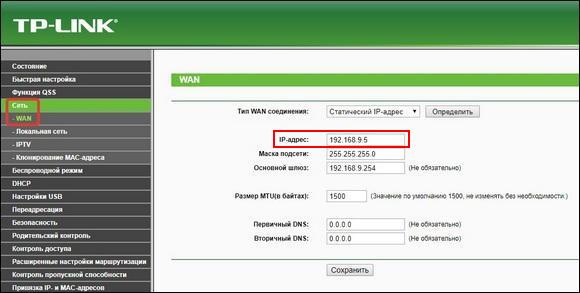
Настройка безопасности
Во многих роутерах есть встроенный firewall — программно-аппаратный элемент, фильтрующий сетевой трафик. Если оставить его включенным на оборудовании, работающим как свитч, он может блокировать соединения сети. Поэтому его отключают:
- Выбирают вкладку «Безопасность».
- Далее «Настройки базовой защиты».
- Сверху в пункте «Межсетевой экран SPI» ставят галочку напротив «Выключить».
- Жмут «Сохранить».
На некоторых моделях сетевого оборудования, особенно после прошивки, настройки безопасности перенесены в раздел «DMZ».
Отключение DMZ
Эта функция используется для получения доступа к сети, точнее некоторым ее элементам, извне. Работает это так: в специальное окно вносят IP-адреса отдельных устройств, к которым открывается доступ для удаленного управления. Другая часть сети остается скрытой. Чтобы роутер работал как коммутатор, DMZ отключают:
- На панели выбирают пункт «Переадресация».
- Далее «DMZ».
- В строке «Текущее состояние» ставят галочку напротив «Отключить».
- «Сохранить».
Изменение режима работы
Не во всех моделях сетевого оборудования есть вкладка «Режим работы». Если она есть, то выбирают «Использовать как шлюз или свитч». Если нет — пропускают.
Все, осталось убедиться, что все выставлено правильно, сохранить настройки и перезагрузить роутер. Делать это лучше программным путем, из главного меню, нажав соответствующую кнопку.
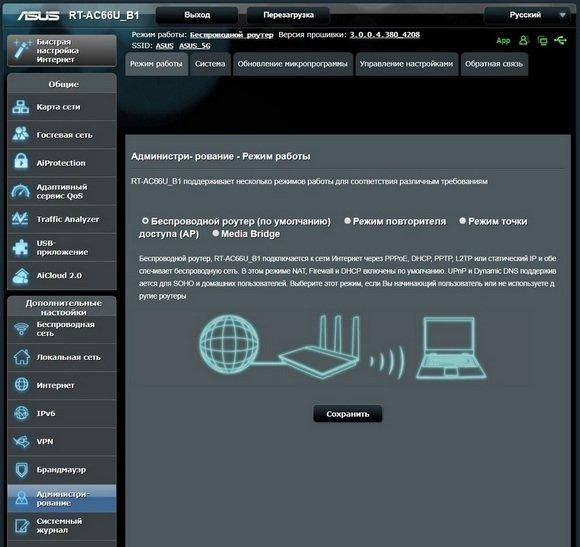
Дизайн, порты и качество сборки
Linksys EA7300 ни в коем случае не является «красивым», «великолепным» или «скромным» вообще. Но что это, хорошо построенный, хорошо спроектированный маршрутизатор, который будет стараться изо всех сил поддерживать вашу сеть работать лучше, чем вы когда-либо видели с одним из этих основных маршрутизаторов. Он имеет вентиляционные отверстия почти по всей поверхности, потому что благодаря двухъядерному процессору и всему аппаратному обеспечению, которое эта штука упаковывает, ему требуется достаточно воздуха для охлаждения.
Маршрутизатор также имеет 3 антенны, формирующие луч, что означает, что вы можете направить их в направлении устройств, чтобы эти устройства получали лучший уровень сигнала. Это может пригодиться, если вы ищете более высокий уровень сигнала на ваших устройствах. По большей части, однако, я оставил антенны направленными вверх, и охват сети был не просто великолепен.
Одна вещь, которая действительно беспокоит меня по поводу выбора дизайна, сделанного Linksys с EA7300, это панель из глянцевого пластика, которая проходит через центр маршрутизатора . Это выглядит как удивительное место для отображения полезной информации. Но все, что он делает, это показывает логотип Linksys. Вроде как упущенная возможность.
Порты
В маршрутизаторе Linksys EA7300 Smart WiFi есть все порты и соединения, которые вы видите в базовом маршрутизаторе, и один порт, который вы не найдете в большинстве бюджетных маршрутизаторов. На задней панели маршрутизатора вы найдете кнопку питания, вход 12 В постоянного тока для адаптера питания. Вы также найдете 4 порта Ethernet для подключения устройств к маршрутизатору с помощью кабелей Ethernet. Также есть порт WAN, к которому вы подключите интернет-кабель. На стороне порта WAN есть кнопка сброса и кнопка WPS для быстрого соединения с устройствами, которые поддерживают WPS.
Затем, на крайнем конце маршрутизатора, есть порт USB 3.0, который является удивительным. Вы можете подключить внешние устройства хранения к маршрутизатору через этот порт и обмениваться всеми своими файлами по сети; вроде как ваше личное облачное хранилище.
Я попытался подключить внешний жесткий диск Seagate емкостью 1 ТБ, и он работал безупречно. Вы также можете подключить принтеры к USB-порту, чтобы каждый компьютер в сети мог совместно использовать принтер через WiFi. Это довольно опрятно.
Качество сборки
Что касается маршрутизаторов, то маршрутизатор Linksys Smart WiFi не предлагает ничего хорошего с точки зрения качества сборки. Он прилично хорошо сложен и выглядит намного более здоровенным, чем большинство других маршрутизаторов, но он не так силен, как громоздкое устройство. К чести, роутер действительно выглядит как один зверь устройства . Однако, если вы ожидаете, что он сливается с атмосферой в вашем доме, это, вероятно, не будет.
Внешний вид
TP-Link Archer MR400 поставляется в обновленной упаковке. На самой коробке нанесена информация о роутере. Правда, на английском языке.

Комплектация стандартная. Единственное, что кроме самого роутера, адаптера питания, сетевого кабеля и инструкций, в комплекте есть еще переходник с Nano SIM на Micro SIM.

Сам роутер небольшой. Полностью черный. Лицевая панель выполнена из глянцевого пластика. С глянцевым пластиком ситуация стандартная – красиво но не практично. Корпус покрывается отпечатками пальцев, пылью, а позже и царапинами. Нижняя часть корпуса и антенны сделаны их матового пластика.

Лицевую панель разбавляет логотип компании TP-Link и индикаторы, которые можно увидеть только когда роутер включен.

Задняя панель роутера полностью занята кнопками и портами. Кроме привычного разъема для подключения питания там расположены 4 LAN-порта (один из них совмещен с WAN-портом) и слот под Micro SIM-карту. Кроме этого есть кнопка для отключения и включения Wi-Fi сети и кнопка WPS/Reset. Ну и кнопка Power On/Off.

Снизу и по блокам есть небольшие отверстия для охлаждения платы роутера. Так же есть отверстия, на которые можно повесить роутер на стену. Ну и наклейка с необходимой заводской информацией. В том числе с адресом веб-интерфейса, заводским именем Wi-Fi сети и паролем.

В интерьере:

Внешний вид, сборка, расположение элементов управления – в этом плане все отлично. Роутер красивый и современный. Правда к глянцевой лицевой панели лучше лишний раз не прикасаться.
Скорость подключения к интернету через 3G/4G сеть
Сделал замеры скорости подключения к интернету через мобильную сеть. Замеры делал при подключении к интернету через сеть 3G и 4G (вручную выбирал сеть в настройках роутера). Но скорость при таком подключении в большей степени зависит от самого оператора (загруженности базовой станции и т . д.) и уровня приема мобильной сети, чем от роутера.
В сети 3G у меня уровень сигнала в веб-интерфейсе был 100%. На самом роутере было три деления.

Скорость подключения через 3G:

В это же время на iPhone примерно такие же показатели скорости (тот же провайдер и в том же месте). И тоже через 3G, так как SIM-карту я еще не поменял.
Через 4G сеть скорость получилась выше, даже несмотря на то, что уровень сигнала у меня намного хуже (25% в веб-интерфейсе) по сравнению с сетью 3G. На роутере горело всего одно деление сети. И это в центре большого города. Киевстар, ну что за дела?

Скорость подключения:
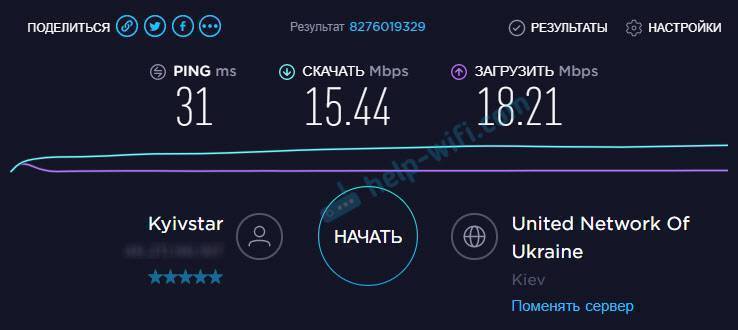
Вот такие результаты. Повторюсь, что скорость подключения к интернету сильно зависит от самого оператора и уровня сигнала мобильной сети. Конечно, если есть покрытие 4G, то лучше использовать эту сеть. Так как даже при более слабом уровне сигнала, скорость в несколько раз выше.
TP-Link Archer MR400 со своими задачами справляется полностью. Просто идеальный роутер для организации доступа к интернету в тех местах, где нет возможности провести кабельный интернет. Нужно только питание и покрытие мобильной 3G/4G сети. Очень простая настройка. Можно даже не заходить в настройки роутера. Он начинает раздавать интернет сразу после подключения SIM-карты.
5
Сергей
TP-Link
Спекуляции
- Название продукта
Гигабитный беспроводной маршрутизатор Max-Stream AC5400 MU-MIMO - Марка продукта
Linksys - SKU
EA9500 - Цена
400,00 $ - Вес
60,94 унции. - Размеры продукта
10,41 x 12,53 x 2,62 дюйма - Гарантия
3 года - Технология Wi-Fi
AC5400 MU-MIMO Трехдиапазонный гигабит, 1000 + 2166 + 2166 Мбит / с - Стандарты сети
802.11b, 802.11a / g, 802.11n, 802.11ac - Скорость Wi-Fi
AC5400 (N1000 + AC2166 + AC2166) - Диапазоны Wi-Fi
2,4 и 5 ГГц (2x) (одновременный трехдиапазонный) - Скорость передачи данных
5,3 Гб в секунду - Сертифицированные операционные системы
Windows 7, Windows 8.1 - Минимальные системные требования
Internet Explorer 8 Safari 5 (для Mac) Firefox 8 Google Chrome - Количество антенн
8x внешние регулируемые антенны - Беспроводное шифрование
64/128-битный WEP, WPA2 Personal, WPA2 Enterprise - Режимы работы
Беспроводной маршрутизатор, точка доступа (мост) - Совместимо с IPv6
ДА - Диапазон
Очень Большой Дом (до 3000 квадратных футов) - Процессор
1,4 ГГц двухъядерный
Программное обеспечение: интуитивно понятное и простое в использовании
У Linksys отличное программное обеспечение, и нам всегда нравился их интерфейс. Текущая версия еще более удобна для пользователя. Настройка маршрутизатора через веб-браузер или мобильное приложение очень проста, и Linksys предлагает множество дополнительных функций.
Стандарты, такие как гостевой доступ, родительский контроль и медиа-приоритеты, просты в установке и использовании. Вы можете создать отдельные защищенные паролем сети Wi-Fi на срок до 50 человек, вероятно, больше, чем вам когда-либо понадобилось. Родительский контроль позволяет ограничивать доступ, контролировать использование и блокировать доступ определенных устройств к Интернету. Приоритизация мультимедиа так же проста, как перетаскивание устройств из раздела с обычным приоритетом на высокий приоритет.
Если вы привыкли к отремонтированным продуктам и можете найти его менее чем за 70 долларов, Linksys EA8300 не может быть лучше.
Linksys EA8300 также имеет поддержку Alexa, если вы хотите связать его с устройством с поддержкой Alexa, например Amazon Echo Plus + или Echo Show 5 . Существует встроенный тест скорости, позволяющий отслеживать скорость подключения к Интернету при внесении изменений в настройки, а также карта сети, чтобы вы могли видеть, какие устройства подключены и что они делают.
Существует также ряд расширенных настроек, в которых можно включить управление полосами, изменить SSID и пароли, настроить фильтрацию MAC-адресов и настроить параметры для брандмауэра, VPN и переадресации портов. Вы даже можете создавать графики доступа для определенных устройств, ограничивая доступ к определенному времени дня. Linksys отлично поработали над программным обеспечением, и веб-интерфейс, и мобильное приложение интуитивно понятны и просты в использовании.
Возможность подключения: AC5400 и MU-MIMO
Linksys EA9500 — это трехдиапазонный гигабитный маршрутизатор AC5400 MU-MIMO со скоростью 1000 + 2166 + 2166 Мбит / с. Он работает на двухъядерном процессоре с тактовой частотой 1,4 ГГц и использует сетевые стандарты 802.11ac. Он имеет одну полосу 2,4 ГГц и две полосы 5 ГГц, которые работают независимо друг от друга. Это означает, что теоретически вы можете получить 1000 Мбит / с в диапазоне 2,4 ГГц и 2166 Мбит / с в каждом из диапазонов 5 ГГц. В действительности никто не собирается достигать этих скоростей, поэтому мы посмотрим на фактическую производительность сети в следующем разделе.
Маршрутизатор поддерживает многопользовательский множественный вход и множественный выход (MU-MIMO), который предназначен для эффективной обработки полосы пропускания в домах с устройствами разной скорости. Каждое устройство может подключаться к маршрутизатору с максимальной скоростью, не снижая скорости других устройств. Данные передаются одновременно, а не последовательно, поэтому, по сути, каждое устройство имеет свой выделенный маршрутизатор. Это означает, что вы можете участвовать в видеоконференции в своем домашнем офисе, в то время как остальная часть семьи транслирует 4K-видео в гостиной, и ни один из них не пострадает.
Наряду с невероятно сильными возможностями беспроводной связи, Linksys EA9500 имеет восемь мощных портов Ethernet и два порта USB 3.0 . Очень немногие другие маршрутизаторы имеют такое количество портов Ethernet и обычно достигают четырех. Два USB-порта позволяют подключать к сети устройства хранения, поэтому вы можете делиться своей коллекцией видео со всеми устройствами в сети. В целом, Linksys EA9500 имеет отличные возможности подключения, когда речь идет как о проводных, так и о беспроводных опциях.

Производительность сети: отличные скорости и покрытие
Мы проверили пропускную способность сети на бизнес-плане Comcast, используя технику 5 футов / 30 футов, для диапазонов 2,4 ГГц и 5 ГГц. Linksys EA9500 предназначен для высокоскоростного Wi-Fi, и это обеспечивает. На полосе 2,4 ГГц мы в среднем составляли около 99 Мбит / с на 5 футах и измерили лишь небольшое падение с 79 Мбит / с на 30 футах. Полоса 5 ГГц действительно демонстрирует возможности EA9500. Мы стабильно получали в среднем 450 Мбит / с на 5 футах, но наблюдали значительное падение на 30 футах со скоростью около 255 Мбит / с.
Linksys EA9500 предназначен для высокоскоростного Wi-Fi, и это обеспечивает.
Покрытие было более чем достаточно для всего нашего пространства площадью около 2000 квадратных футов. Мы также сохранили хорошее покрытие в подвале и на приличном расстоянии от дома, покрывая большую часть двора и парковочных мест. Это было здорово, потому что у нас есть привычка забывать указывать направление внутри здания и парковаться в месте, где нет сигнала мобильной камеры.
Что касается производительности, если вы живете в большом доме, у вас высокоскоростное оптоволоконное соединение и вам нужна скорость для потоковой передачи 4K или для игр , Linksys EA9500 наберет все необходимые вам цифры. Сигнал был надежным, и даже на расстоянии он был больше, чем нам действительно нужно.
Лучшее для игр: двухдиапазонный игровой маршрутизатор Linksys WRT32X AC3200
Что нам нравится
Двигатель приоритетов убийцы
Дизайн с низкой задержкой
Геймер-ориентированный интерфейс
Что нам не нравится
Требуется игровой ПК со специальным оборудованием, чтобы в полной мере использовать его возможности
Отсутствие параметров настройки, таких как родительский контроль
WRT32X Gaming Router — это вариация WRT3200ACM компании, которая обладает набором функций, разработанных специально для геймеров. Несмотря на то, что аппаратное обеспечение практически идентично, WRT32X отказывается от классического синего цвета Linksys для более гладкой глянцевой черной отделки и включает в себя некоторые довольно крутые, ориентированные на геймера функции в прошивке.
Главной особенностью, которая отличает WRT32X, является включение механизма приоритезации Killer, который может автоматически расставлять приоритеты в игровом трафике, если у вас есть игровой ПК такого бренда, как Alienware, MSI или Razer, в который входит сетевая карта Killer. Это может ускорить ваш игровой трафик, обещая снизить ваш пинг до 77 процентов, и может управляться прямо из Killer Control Center на вашем игровом ПК.
Тем не менее, если у вас нет аппаратного обеспечения Killer на вашем ПК, WRT32X не будет предлагать преимуществ для оптимизации игр, но он по-прежнему является надежным маршрутизатором сам по себе с процессором 1,8 ГГц и трехдиапазонным быстродействием AC3200 Wi-Fi. , формирующие луч антенны и MU-MIMO для обработки нескольких устройств одновременно. Он также поддерживает Tri-Stream 160 Dynamic Frequency Selection (DFS), который позволяет осуществлять поиск по большему количеству каналов Wi-Fi, чтобы найти наименее перегруженные.
Good to Know
WRT3200ACM и WRT32X имеют одинаковые аппаратные характеристики с различным программным обеспечением, и поэтому оба предлагают одинаковую производительность, если у вас нет компьютера Killer, который может использовать игровые функции WRT32X.
Итоги
Linksys EA6400 оставил приятные впечатления – строгий внешний вид, соответствие заявленным спецификациям и стабильная работа. В любом случае, даже спустя примерно два года после своего появления на рынке (в Украине модель начала продаваться позже) маршрутизатор остается актуальным и даже предлагает относительно уникальную функциональность (удаленное управление, подключение с помощью NFС).
| Linksys EA6400 4 601 — 4 601 грн Сравнить цены | |
| Тип | Беспроводной маршрутизатор (роутер) |
| Стандарт | Wi-Fi 802.11 b/g/n/ac |
| Работа в двух диапазонах (dual band) | + |
| Максимальная скорость соединения, Мбит/с | 1600 (300+1300) |
| Поддержка Multiple SSID | + |
| Интерфейс подключения (LAN-порт) | 4x 10/100/1000 Ethernet |
| Вход (WAN-порт) | 1x 10/100/1000 Ethernet |
| USB | 1xUSB 3.0 |
| Подключение по USB (внешний накопитель/принтер/3G-модем) | +/+/- |
| Межсетевой экран (Firewall) | + |
| NAT | + |
| Поддержка VPN (виртуальных сетей) | — |
| DHCP-сервер | + |
| Демилитаризованная зона (DMZ) | + |
| Тип антенны (внутр/внешн) | внутренняя |
| Количество антенн | 5 |
| Поддержка MU-MIMO/MIMO | -/+ |
| Веб-интерфейс | + |
| Telnet | — |
| Поддержка SNMP | — |
| Размеры, мм | нет данных |
| Масса, г | нет данных |
| Расширенные режимы шифрования | — |
| Питание(PoE/адаптер) | -/+ |
| Встроенный ftp-server | + |
| Возможность установки вне помещения | — |
| Режим моста | + |